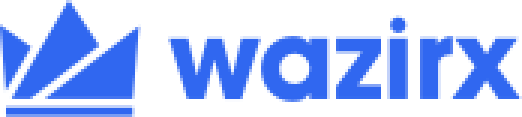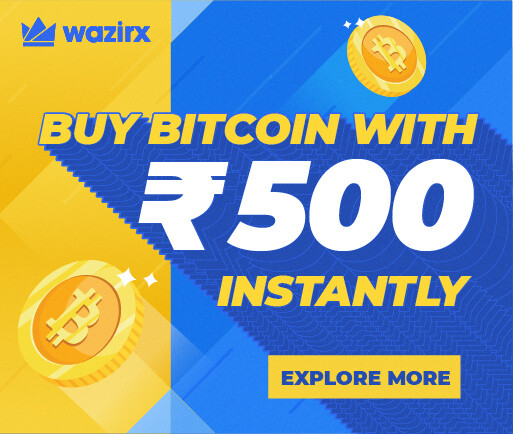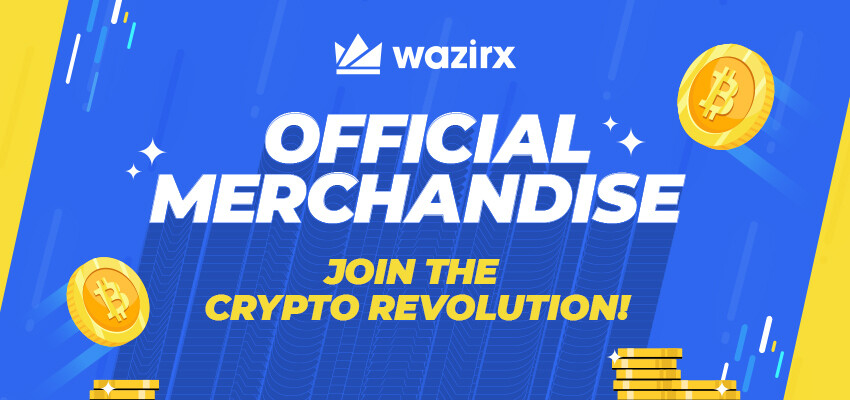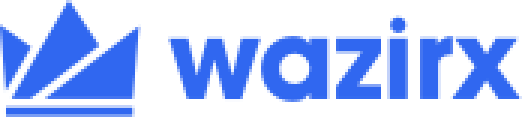WazirX-এ নিজেদের প্ল্যাটফর্মে (ওয়েব/মোবাইল) ট্রেডিংভিউ-তে চার্ট সমর্থিত। অনেক ব্যাবহারকারীরা এই সম্মন্ধে অবগত নন, কিন্তু ট্রেডিংভিউ ব্যাবহার করে আপনি এই প্ল্যাটফর্মটিতে একটি গভীর প্রযুক্তিগত বিশ্লেষণের পরিচালনা করতে পারেন।
এই ব্লগে, এটি কীভাবে করবেন সেই বিষয়ে ব্যাখ্যা করার চেষ্টা করব। তাহলে আসুন শুরু করা যাক।
যখন আপনি আপনার ডেস্কটপ থেকে আপনার WazirX অ্যাকাউন্টে লগইন করবেন, আপনি তখন স্ক্রীনের মাঝখানে ট্রেডিংভিউ চার্টটি দেখতে পাবেন। আসুন প্রথমে প্রতিটি বিষয় সম্পর্কে জেনে নেওয়া যাক।
P1: এখানে আপনি চার্টের নাম এবং যে বাজার আপনি দেখতে চাইছেন সেটি দেখতে পাবেন। এই ক্ষেত্রে, BTC/INR বাজারের চার্ট।
P2: এইখানে আপনি ক্যান্ডেলস্টিকের সময়সীমা পরিবর্তন করতে পারবেন। 1M-এর অর্থ হল 1 মিনিট, 5M-এর অর্থ হল 5 মিনিট, 1H-এর অর্থ হল 1 ঘন্টা, 1D-এর অর্থ হল 1 দিন এবং 1W-এর অর্থ হল 1 সপ্তাহ। এখানে আমরা 1D নির্বাচন করে রেখেছি – যার অর্থ হল – চার্টের প্রতিটি ক্যান্ডেলস্টিক 1 দিনের সময়সীমা প্রদর্শন করছে। আমরা আরও গভীরে এবং আরও বিস্তারিত বিবরণ দেখতে পাবো যদি আমরা 1H নির্বাচন করি। আমরা যতো গভীরে যাব, বাজার ততোই অস্থির বলে মনে হবে।
P3: এখানে, কার্সারটি নিয়ে গেলে আপনি নির্দিষ্ট ক্যান্ডেলস্টিক সম্পর্কে তথ্য পাবেন। আমরা দেখতে পাচ্ছি WazirX-এ এখানে BTC/INR বাজার এবং 1D-এর ক্যান্ডেলস্টিক প্রদর্শন করছে। O (ওপেন) H (উচ্চ) L (নিম্ন) C (বন্ধ) –এর মূল্য, শেষ ক্যান্ডেলস্টিক(+3951) বন্ধ হওয়ার সময় মূল্যের পরিবর্তন এবং এটির শতাংশের পরিবর্তনও (0.09%) দেখা যাচ্ছে।
P4: এখানে, আপনি ট্রেডের আয়তন এবং বর্তমান ক্যান্ডেলস্টিকের উচ্চ-নিম্ন স্তর দেখতে পাবেন। WazirX-এ শেষ যে মূল্যে BTC ট্রেড করা হয়েছে সেটিও দেখতে পাবেন।
P5: Fx-এর অর্থ হল ফাংশন অথবা সূচক। এটির সম্পর্কে আমরা নীচে বিশদে জানবো। আপনি যদি এটির পাশের বক্সে ক্লিক করেন তাদলে আপনি ফুল-স্ক্রীন মোড পাবেন।
P6: এখানে ক্লিক করে আপনি BTC/INR বাজারকে আপনি প্রিয় বাজারগুলির মধ্যে অন্তর্ভুক্ত করতে পারবেন।
P7: এখানে ক্লিক করলে আপনি ট্রেডিংভিউ-এর আরও টুল দেখতে পাবেন যা প্রযুক্তিগত বিশ্লেষণের জন্য ব্যাবহার করা যেতে পারে। আমরা পরে এটি সম্মন্ধে বিশদে ব্যাখ্যা করব।
P8: এখানে, ক্যান্ডেলস্টিকের উপর কতো আয়তনের ট্রেড হচ্ছে সেটি দেখতে পাবো। এটি হল ক্যান্ডেলস্টিকে উপরে সর্বনিম্ব এবং সর্বোচ্চ মূল্যে কতো আয়তনের ট্রেড হয়েছে তার তথ্য।
P9: এগুলি হল ক্যান্ডেলস্টিক যেখানে আমরা ক্রিপ্টোর মূল্যের ওঠানামা দেখতে পাবো।
P10: চার্টের X-অক্ষ হল তারিখ।
P11: এটি চার্টে পরিবর্তন করার জন্য সেটিং বোতাম। আমরা কিছুক্ষণ পরে এটি সম্মন্ধে জানবো।
P12: Y-অক্ষ হল ক্রিপ্টোর মূল্য
এখন যখন আমরা স্ক্রীনের প্রতিটি উপাদান সম্মন্ধে জেনেছি তখন ডানদিকের উপরে Fx বোতামে ক্লিক করে একটি MACD এবং RSI সূচক (অথবা ফাংশন) যুক্ত করা যাক।
আপনি যখন Fx-এ ক্লিক করবেন, উপরে চিত্রে উল্লেখিত পপআপ দেখতে পাবেন। আপনি এখানে MACD এবং RSI-এর জন্য অনুসন্ধান করতে পারবেন। নীচের বিকল্পগুলি আপনি যখন চার্টে যুক্ত করবেন তখন জানতে পারবেন।
এটি দেখে জটিল বলে মনে হচ্ছে। আসুন ফুল-স্ক্রীন মোডে দেখা যাক।
আপনি যখন ফুল-স্ক্রীন বোতামে ক্লিক করবেন তখন আপনি উপরের চিত্রটি দেখতে পাবেন। এখানে, আপনি আরও ভালোভাবে MACD এবং RSI দেখতে পাবেন। এখন ট্রেডিংভিউ থেকে আরও টুল দেখান জন্য বামদিকের নীচে নীল রঙের বোতামে ক্লিক করা যাক।
এখন অনেক টুল দেখতে পাচ্ছি যা আমরা স্ক্রীনের চার্ট বিশ্লেষণ করার জন্য ব্যাবহার করতে পারি। কিন্তু এগিয়ে যাওয়ার পূর্বে, ডানদিকের নীচে সেটিংস বোতামে ক্লিক করে থিমটি ডার্ক-মোড-এ পরিবর্তন করা যাক।
এই বোতামে ক্লিক করার পরে, আমরা এই তালিকার নীচে ‘সেটিংস’ বিকল্পটি দেখতে পাবো।
এখানে এখন আমরা ‘অ্যাপিয়ারেন্স’ বিকল্পটি দেখতে পাবো, এবং আমরা ব্যাকগ্রাউন্ডটি কালো রঙের নির্বাচন করতে পারবো এবং উল্লম্ব এবং অনুভূমিক গ্রিডলাইনের রঙ হালকা করতে পারবো। তাহলে ডিসপ্লেতে কিছু স্বল্প পরিবর্তন করার পরে এটি এইরকম দেখাবে।
আমার মতামত অনুযায়ী, এখন এটি অনেক ভালোভাবে দেখা যাচ্ছে। তাহলে আসুন ট্রেডিংভিউ টুলগুলি দেখে নেওয়া যাক যা নীচের দিকে বামদিকের কোণে ক্লিক করে অ্যাক্সেস করা যাবে।
এখানে উপরের দিকে, আপনি দেখতে পাচ্ছেন যে গত কিছু দিন (অথবা গত কিছু ক্যান্ডেলস্টিক) ধরে BTC-এর অভিমুখ যে উপরের দিকে গেছে সেটি দেখার জন্য আমি ট্রেন্ড লাইন টুল ব্যাবহার করেছি। সেইসাথে, আমি লক্ষ করেছি যে BTC নীচে যাওয়ার সময় ট্রেডের আয়তন তুলনামূলকভাবে কম রয়েছে।
আমি আরও লক্ষ করেছি যে MACD সূচক উল্টে যাচ্ছে, এবং দেখে মনে হচ্ছে এটির গতি বিপরীতমূখী হয়েছে। আমরা আরও দেখতে পাচ্ছি শেষ যখন এটি পরিবর্তন হয়েছিল তার পর থেকে BTC উল্লেখযোগ্যভাবে উপরের দিকে উঠেছে।
RSI-এর বিশ্লেষন প্রদর্শন করছে যে BTC বৃদ্ধি পাওয়ার যথেষ্ট জায়গা রয়েছে।
এখানে অনেক অন্যান্য টুল রয়েছে যা এই চার্টে ব্যাবহার করা যেতে পারে। প্রবনতা চিহ্নিত করার জন্য এবং আপনার ট্রেডিং-এর পজিশনের ব্যাবস্থাপনা করার জন্য ট্রেডিংভিউ হল একটি শক্তিশালী টুল। নিম্নে WazirX-এর চার্টে উপলব্ধ টুলের তালিকা বর্নিত রয়েছে:
আমাদের টিউটোরিয়ালের জন্য আমরা কিছু টুল ব্যাবহার করেছি: ট্রেন্ড লাইন টুল (চার্টে লাইন চিহ্নিত করার জন্য) এবং অ্যানোটেশন টুল (স্ক্রীনে লেখার জন্য)। আপনার WazirX অ্যাকাউন্টে আজকেই কেন আপনি আরও কিছু টুলের অন্বেষণ করছেন না? এবং আপনার যদি মনে হয় আপনি কিছু বুঝতে পারছেন না, আপনি নীচের কমেন্ট বিভাগে আপনার যেকোনো প্রশ্ন করতে পারেন, এবং আমি আপনার সমস্ত প্রশ্নের উত্তর প্রদান করব।
 দাবিত্যাগ: ক্রিপ্টোকারেন্সি আইনি দরপত্র নয় এবং বর্তমানে এটি অনিয়ন্ত্রিত। আপনি অবশ্যই ক্রিপ্টোকারেন্সিতে ট্রেডিং করার পূর্বে অনুগ্রহ করে যথেষ্ট ঝুঁকির মূল্যায়ণ করেছেন কারণ এটি প্রায়শই উচ্চ মূল্যের অস্থিরতার বিষয়। এই বিভাগে প্রদত্ত তথ্য কোনো বিনিয়োগের উপদেশ অথবা WazirX-এর নিজস্ব উপদেশ নয়। WazirX কোনো অগ্রিম সূচনা ছাড়াই যেকোনো কারণের জন্য এবং যেকোনো সময়ে এই ব্লগ পোস্টটি সংশোধন এবং পরিবর্তন করার অধিকার রাখে।
দাবিত্যাগ: ক্রিপ্টোকারেন্সি আইনি দরপত্র নয় এবং বর্তমানে এটি অনিয়ন্ত্রিত। আপনি অবশ্যই ক্রিপ্টোকারেন্সিতে ট্রেডিং করার পূর্বে অনুগ্রহ করে যথেষ্ট ঝুঁকির মূল্যায়ণ করেছেন কারণ এটি প্রায়শই উচ্চ মূল্যের অস্থিরতার বিষয়। এই বিভাগে প্রদত্ত তথ্য কোনো বিনিয়োগের উপদেশ অথবা WazirX-এর নিজস্ব উপদেশ নয়। WazirX কোনো অগ্রিম সূচনা ছাড়াই যেকোনো কারণের জন্য এবং যেকোনো সময়ে এই ব্লগ পোস্টটি সংশোধন এবং পরিবর্তন করার অধিকার রাখে।